Aldonante agojn
Resumo
Ĝis nun, ni sukcesis konstrui simplan apon kiu povas montri kartojn. Tamen ni ankoraŭ ne havas manieron aldoni novajn kartojn al nia kartvido.
En ĉi tiu lernilo, ni rigardos Kirigami-agojn. Ĉi tiuj helpos nin aldoni interagadon al nia aplikaĵo en konsekvenca, rapida kaj alirebla maniero.
Agoj
Kirigami.Action enkapsuligas uzantinterfacon. Ni povas uzi ĉi tiujn por provizi niajn aplikojn per facile atingeblaj agoj, kiuj estas esencaj por ilia funkcieco.

Paĝaj agoj sur la labortablo

Paĝaj agoj ĉe poŝtelefono
Se vi antaŭe uzis Kirigami-apojn, vi certe interagis kun Kirigami-Agoj. En ĉi tiu bildo, ni povas vidi agojn dekstre de la paĝotitolo kun diversaj piktogramoj. Kirigami-Agoj povas esti montrataj en pluraj manieroj kaj povas fari diversajn aferojn.
Aldonante retronombradojn
Retronombrada programo estas sufiĉe senutila sen la kapablo aldoni retronombradojn. Ni kreu agon, kiu permesos al ni fari ĉi tion.
pageStack.initialPage: Kirigami.ScrollablePage {
...
actions.main: Kirigami.Action {
id: addAction
icon.name: "list-add"
text: i18nc("@action:button", "Add kountdown")
onTriggered: kountdownModel.append({
name: "Kirigami Action added card!",
description: "Congratulations, your Kirigami Action works!",
date: 1000
})
}
...
}
Ni metas nian Kirigami-Agon ene de nia ĉefa paĝo de niaj antaŭaj lerniloj. Se ni volus, ni povus aldoni pli da agoj al nia paĝo (kaj eĉ nesti agojn ene de agoj!).
Kirigami.Action
komponantoj estas uzataj kiel kontekstaj agoj ene de Kirigami-paĝoj. Ni fiksas ĝin specife al la
actions.main
propraĵo de nia
Kirigami.Page
: la objekto actions havas ecojn kiuj ebligas al ni agordi malsamajn. agoj en malsamaj pozicioj, sed ĉar nia ago "Aldoni kountdown" estas centra al nia UI, ni fiksas ĝin kiel la ĉefan agon de ĉi tiu paĝo.
La ecoj id kaj text devus esti konataj de antaŭaj lerniloj. Tamen, la heredita Action.icon devus esti interesa: ĝi estas objekto kun pluraj ecoj. lasante vin montri certajn piktogramojn por viaj agoj. Feliĉe, por uzi KDE-piktogramojn, ni nur devas provizi la nomproprecon por la piktograma propreco, icon.name.
Noto
Cuttlefish estas KDE-apliko, kiu ebligas al vi vidi ĉiujn piktogramojn, kiujn vi povas uzi por via aplikaĵo. Ĝi ofertas kelkajn utilajn funkciojn kiel antaŭrigardojn de ilia aspekto tra malsamaj instalitaj etosoj, antaŭrigardojn je malsamaj grandecoj kaj pli. Vi eble trovos ĝin utila ilo kiam vi decidas pri kiuj piktogramoj uzi en via aplikaĵo.
Multaj el la piktogramoj de KDE sekvas la specifon de FreeDesktop Icon Naming. Sekve, vi eble ankaŭ trovos utile konsulti la retejon de la projekto FreeDesktop, [kiu listigas ĉiujn inter-tablaj kongruaj piktogramnomoj](https://specifications.freedesktop.org/icon-naming-spec/icon-naming-spec-latest .html).
La
onTriggered
signaltraktilo estas la plej grava. Jen kion faros nia ago kiam ĝi estos uzata. Vi rimarkos, ke en nia ekzemplo ni uzas la metodon kountdownModel.append de la kountdownModel ni kreis en nia antaŭa lernilo. Ĉi tiu metodo permesas al ni aldoni novan elementon al nia listo-modelo. Ni provizas ĝin per objekto (indikita per buklaj krampoj {}) kiu havas la koncernajn ecojn por niaj retronombradoj (nomo, priskribo, kaj lokokupilon dato).
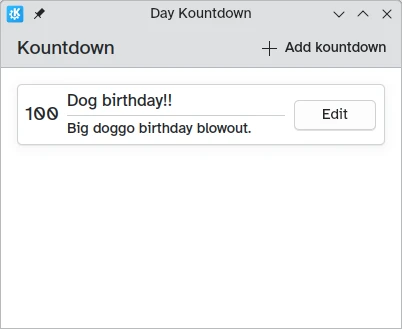
Ĉiufoje kiam ni alklakas nian butonon "Aldoni kountdown" supre dekstre, nia propra retronombrado estas aldonita
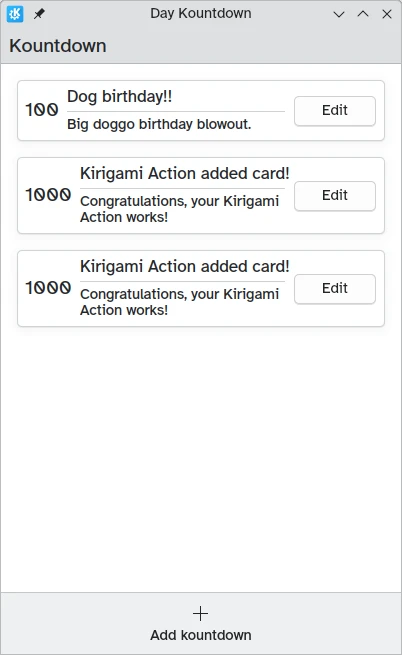
Poŝtelefona versio
Ĉiea tirkesto
Ĉu vi rimarkis tiujn tri liniojn apud la paĝotitolo sur la antaŭa ekrankopio? Tio estas hamburgera menuo, kiu malfermas Kirigami.GlobalDrawer . Ĉieaj tirkestoj estas utilaj por ĉiea navigado kaj agoj: alivorte, tiuj aferoj, kiujn vi eble bezonos uzi tra via aplikaĵo. Ni kreos simplan ĉiean tirkeston, kiu inkluzivas butonon "ĉesi".
Kirigami.ApplicationWindow {
id: root
...
globalDrawer: Kirigami.GlobalDrawer {
isMenu: true
actions: [
Kirigami.Action {
text: i18n("Quit")
icon.name: "gtk-quit"
shortcut: StandardKey.Quit
onTriggered: Qt.quit()
}
]
}
...
}
Ĉi tie ni metas nian ĉiean tirkeston ene de nia aplika fenestro. La ĉefa eco, kiun ni devas atenti, estas GlobalDrawer.actions , kiu prenas la formon de tabelo de Kirigami.Action komponantoj. Ĉi tiu ago havas taŭgan piktogramon kaj efektivigas la funkcion Qt.quit() kiam ĝi estas ekigita, fermante la aplikaĵon.
Ĉar ni nun simpligas nian ĉiean tirkeston, ni fiksas la proprecon
GlobalDrawer.isMenu
al true. Ĉi tio montras nian ĉiean tirkeston kiel normalan aplikaĵmenuon, okupante malpli da spaco ol la defaŭlta ĉiea kestofenestro.
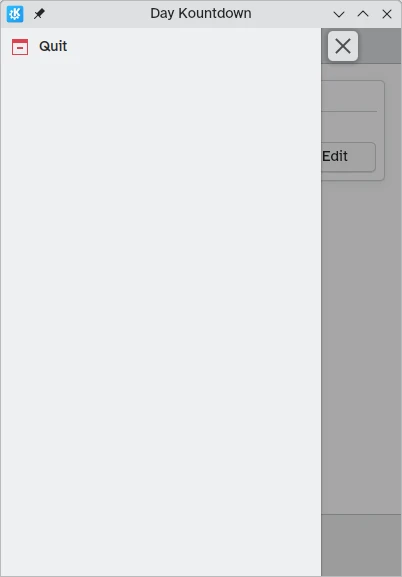
Ĉiea tirkesto
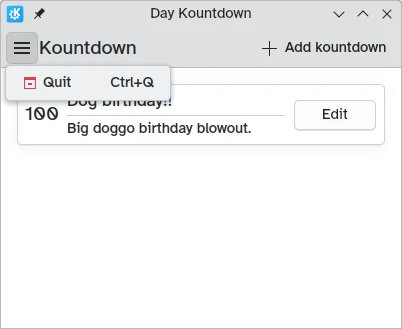
Ĉiea tirkesto kiel menuo
Noto
La paĝo Agoj bazitaj komponantoj de ĉi tiuj dokumentoj provizas pliajn detalojn pri Kirigami-Agoj kaj kiel ili povas esti uzataj.Nia aplikaĵo ĝis nun
| |